Thủ thuật bật, tắt tự động xoay màn hình Samsung tuy chỉ là một tính năng đơn giản nhưng lại vô cùng hữu ích khi giúp người dùng có thể làm việc hay giải trí thuận tiện hơn bằng cách chuyển chế độ của màn hình của thiết bị sang ngang hay dọc theo ý muốn mà vẫn giữ được độ phân giải có chất lượng tốt nhất.
Hầu hết các nhà sản xuất smartphone hiện nay đều được tích hợp chức năng tự động xoay màn hình trên các sản phẩm của mình. Không chỉ là tính năng xoay màn hình đơn thuần, Samsung cung cấp cho người dùng nhiều hơn một lựa chọn cài đặt.

Bật, tắt tự động xoay màn hình Samsung
Nhờ vậy, bạn có thể sử dụng điện thoại thoải mái, tiện lợi hơn nhầm nâng cao hiệu suất làm việc cũng như giải trí. Nhưng trước khi khám phá kỹ hơn về các thiết lập nâng cao mà nhà sản xuất mang lại, mời bạn cùng Taimienphi tìm hiểu về cách bật, tắt tự động xoay màn hình Samsung.
Hướng dẫn bật, tắt tự động xoay màn hình Samsung
Khi thực hiện bài hướng dẫn này, Taimienphi đã sử dụng điện thoại Samsung Galaxy J7 Pro, chạy hệ điều hành Android 9 để làm ví dụ. Với các mẫu điện thoại khác cùng hãng, bạn cũng có thể tham khảo và thực hiện thao tác tương tự.
Bước 1: Từ màn hình chính làm việc chính của thiết bị, bạn vuốt dọc từ trên xuống để mở cửa sổ trợ năng;
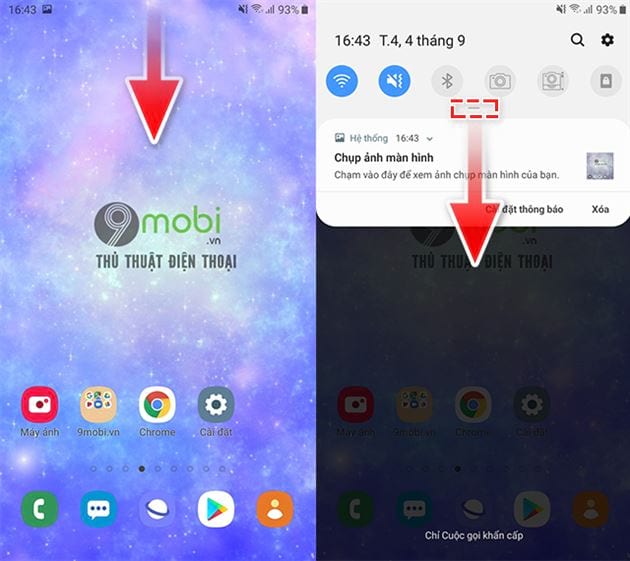
Bước 2: Ngay lập tức, bạn sẽ thấy biểu tượng của tính năng Xoay màn hình trên thanh công cụ. Tuy nhiên, nếu vì một lí do nào đó mà bạn vẫn chưa thấy, hãy giữ thanh ngang và vuốt xuống để nhìn đầy đủ các tính năng.
Nhấn vào biểu tượng hình ổ khóa để kích hoạt tính năng Xoay màn hình;

Bước 3: Như đã nói ở đầu bài viết, Samsung cung cấp cho người dùng của mình thêm một số tùy chọn khi tự động xoay màn hình. Để sử dụng các tính năng này, bạn cần nhấn vào phần tiêu đề của tính năng Xoay màn hình;
Tại đây, ngoài thanh trượt bật, tắt tự động xoay màn hình Samsung, bạn có thêm 2 lựa chọn khác là hỗ trợ xoay ngang cho: màn hình chờ và màn hình gọi thoại.

Sau khi đã bật tự động xoay màn hình Samsung, màn hình sẽ tự động xoay ngang khi bạn cầm ngang thiết bị như hình minh hoạt dưới đây.

https://thuthuat.taimienphi.vn/cach-bat-tat-tu-dong-xoay-man-hinh-samsung-52601n.aspx
Vậy là Taimienphi và bạn đã cùng tìm hiểu xong các bước cần thiết để bật, tắt tự động xoay màn hình Samsung và cả những thiết lập bổ sung của nhà sản xuất. Hy vọng chia sẻ này sẽ giúp bạn sử dụng điện thoại hiệu quả và năng suất hơn. Nếu dùng máy tính mà chưa biết xoay màn hình như thế nào, các bạn tham khảo cách xoay màn hình hình máy tính tại đây.